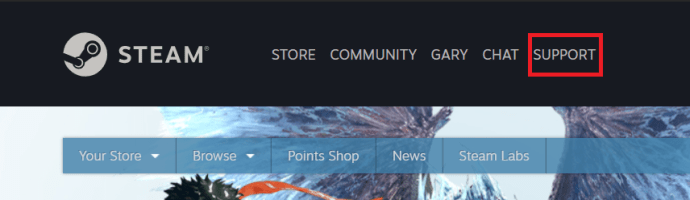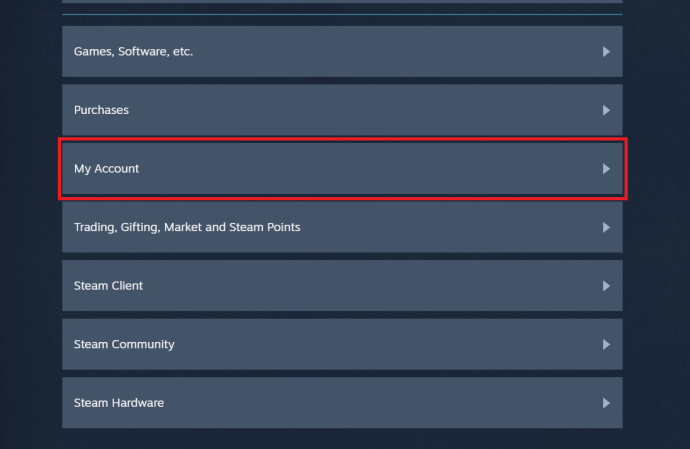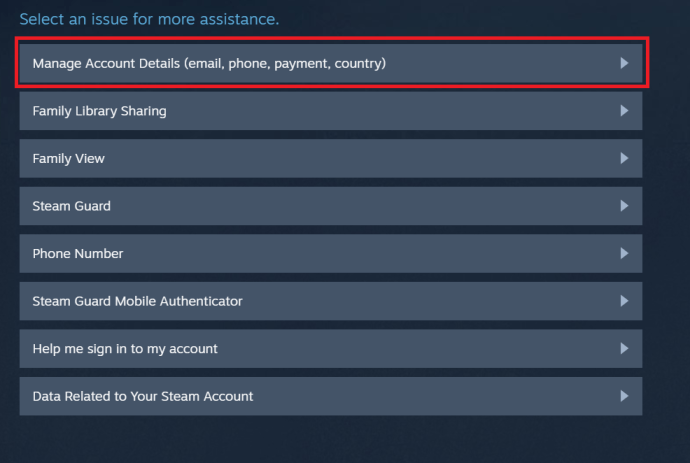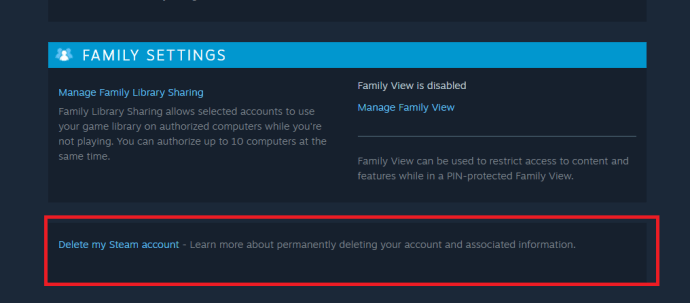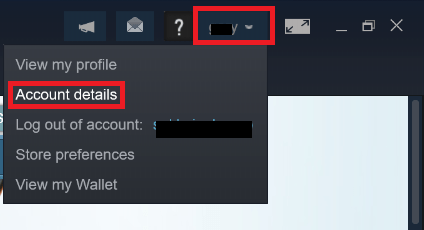Spieler sind es gewohnt, Dinge zu löschen, sei es, um Speicherplatz freizugeben oder einfach weil sie sie nicht mehr verwenden. Obwohl Steam relativ leicht dauerhaft von Ihrem Gerät entfernt werden kann, gibt es einige Dinge, die Sie beachten sollten, bevor Sie fortfahren. Wieso den? Weil Sie möglicherweise Hunderte, sogar Tausende von Dollar wegwerfen, wenn Sie Ihr Steam-Konto löschen.

Überdenken Sie es
Der häufigste Grund für Leute, Steam zu löschen, ist normalerweise, dass sie Speicherplatz auf ihren Computern freigeben möchten. Obwohl das direkte Löschen eines Kontos eine Menge Speicherplatz auf Ihrem Gerät freigibt, sollten Sie das Ganze möglicherweise noch einmal überdenken. Zum einen riskieren Sie möglicherweise, Hunderte oder Tausende von Dollar zu verschwenden, die Sie seit der ersten Installation von Steam für Videospiele ausgegeben haben.
Das Entfernen von Spielen, von denen Sie zu 100 % sicher sind, dass Sie sie nie wieder spielen werden, ist der beste Ansatz. Das klingt natürlich alles viel leichter gesagt als getan, vor allem aufgrund der menschlichen Mentalität. Denken Sie daran, die Spiele zu löschen, die Sie nicht spielen, um Unordnung zu beseitigen.
Löschen von Videospielen aus Steam
Das Löschen von Videospielen von Steam ist ziemlich einfach und unkompliziert. Öffnen Sie Ihre Steam-App und navigieren Sie zum Bücherei Registerkarte im oberen Menü. 
Hier sehen Sie die Liste der Spiele, die Sie besitzen. Klicken Sie mit der rechten Maustaste auf ein beliebiges Spiel und Sie sehen die Option "Deinstallieren ...". Wählen Sie die Spiele aus, die Sie nicht mehr benötigen, und deinstallieren Sie sie nacheinander.
Dadurch wird eine Menge Speicherplatz auf Ihrem Computer frei, und Sie können irgendwann in der Zukunft immer noch zu Steam zurückkehren. Das Beste daran ist, dass Steam Ihnen ermöglicht, die gekauften Spiele erneut völlig kostenlos herunterzuladen. Wenn Sie Ihr Steam-Konto löschen, haben Sie Ihr gesamtes Geld verschwendet. Es ist besser zu entfernen alle Spiele von Ihrem Steam, als Ihr Konto dauerhaft zu löschen.

Steam deinstallieren
Wenn Sie sicher sind, dass Sie Steam in absehbarer Zeit nicht verwenden werden, aber Sie wissen, dass Sie wahrscheinlich irgendwann wiederkommen möchten, können Sie Steam jederzeit vorübergehend deinstallieren. Das Entfernen von Steam von einem Windows-Computer unterscheidet sich jedoch etwas vom Entfernen von einem Mac.
Löschen von Steam auf einem Windows-PC
Der Löschvorgang ist unkompliziert. Sie verwenden im Wesentlichen den typischen Deinstallationsprozess, den Sie beim Deinstallieren einer anderen App durchführen.
Verwenden der Systemsteuerung zum Löschen von Steam
- Gehe zu Schalttafel indem Sie es in das Startmenü eingeben und darauf klicken
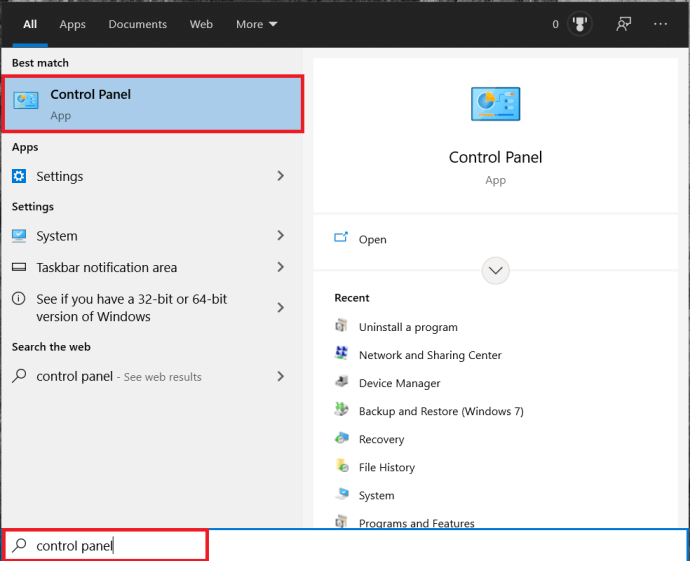 .
. - Finden Ein Programm deinstallieren und klicken Sie darauf.
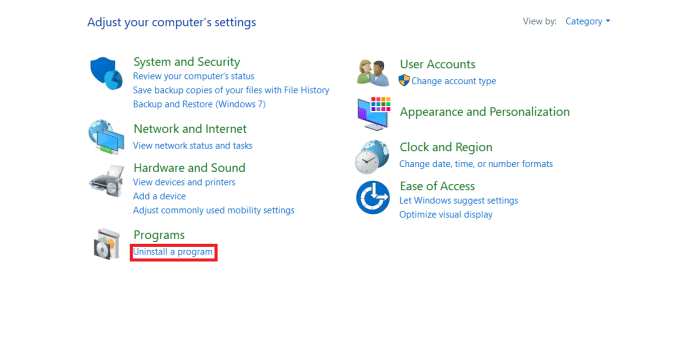
- Suchen Sie Steam in der Liste, klicken Sie mit der rechten Maustaste darauf und wählen Sie Deinstallieren.

- Auswählen Deinstallieren aus dem neuen Fenster, das sich öffnet.
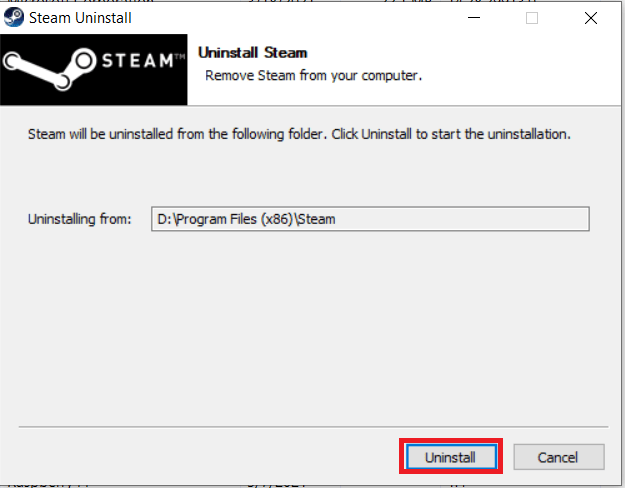 .
.
Verwenden des Einstellungsmenüs zum Löschen von Steam
- Klicken Sie zunächst auf das Startmenü und wählen Sie Einstellungen.
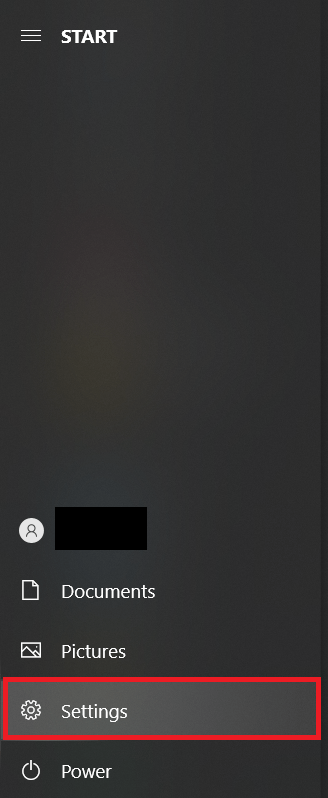
- Klicken Sie anschließend auf Apps.

- Scrollen Sie nun nach unten, bis Sie Steam sehen, klicken Sie darauf und klicken Sie dann auf Deinstallieren.
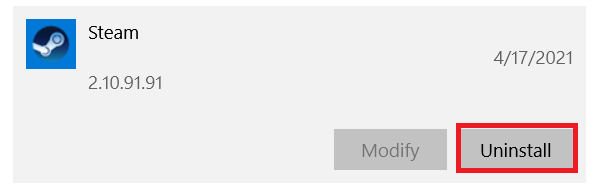
- Klicken Deinstallieren im Pop-up-Fenster zur Bestätigung
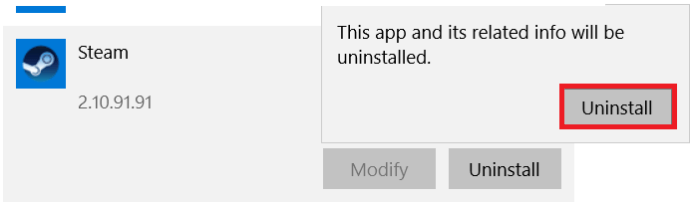 .
.
Löschen von Steam auf einem Mac
Das Löschen von Steam auf Ihrem Mac-Computer ist etwas komplizierter als auf einem Windows-PC. Es ist jedoch nicht übermäßig komplex und ziemlich schnell erledigt.
- Beenden Sie Steam.
- Klicken Sie auf die Finder App in der unteren Menüleiste.
- Wähle aus Anwendungen Ordner rechts.
- Suchen Sie das Symbol „Steam.app“ und klicken Sie mit der rechten Maustaste darauf.
- Auswählen Ab in den Müll aus dem Dropdown-Menü.
- Klicken Sie auf die Lupe in der oberen rechten Ecke.
- Geben Sie "Bibliothek" ein.
- Wählen Sie das Bücherei
- Doppelklicken Sie auf das Anwendungsunterstützung
- Suchen Sie den Steam-Ordner und klicken Sie mit der rechten Maustaste darauf.
- Wähle aus Ab in den Müll
- Klicken Sie mit der rechten Maustaste auf das Müll Symbol auf Ihrem Desktop.
- Auswählen Leerer Müll.
Löschen Sie Ihr Steam-Konto
Wenn Sie denken, dass Sie Steam zu einem späteren Zeitpunkt erneut verwenden möchten, löschen Sie Ihr Konto nicht. Wenn Sie sicher sind, dass Sie es nie wieder verwenden werden, ist die Option immer vorhanden. Wie bei den meisten Social-Media-Konten gibt es eine Löschfrist, die verstreichen muss, bis Ihr Konto endgültig gelöscht wird. Sollten Sie vor Ablauf der Wartezeit Ihre Meinung ändern, loggen Sie sich einfach ein und brechen Sie die Löschung ab.

So löschen Sie Ihr Steam-Konto endgültig:
- Melden Sie sich bei Ihrem Steam-Konto an.
- Drücke den Unterstützung Link im oberen Menü.
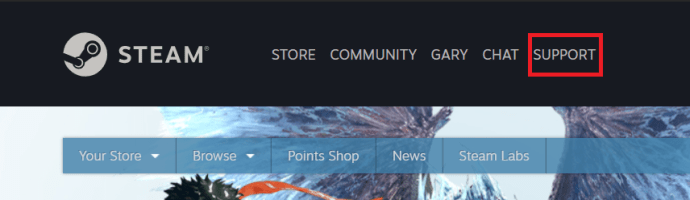
- Scrollen Sie nach unten und klicken Sie auf MeinKonto.
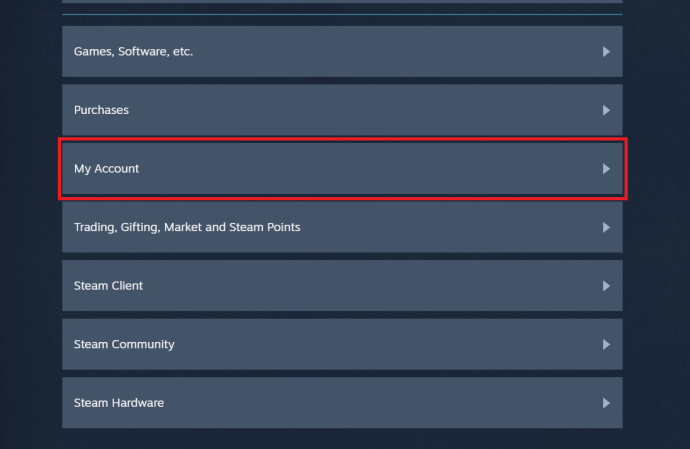
- Klicken Kontodetails verwalten.
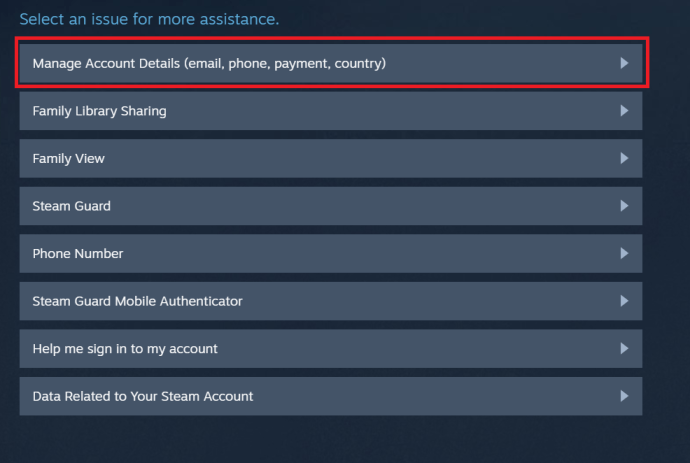
- Scrollen Sie nach unten, bis Sie das erreicht haben Mein Steam-Konto löschen Link und klicken Sie darauf.
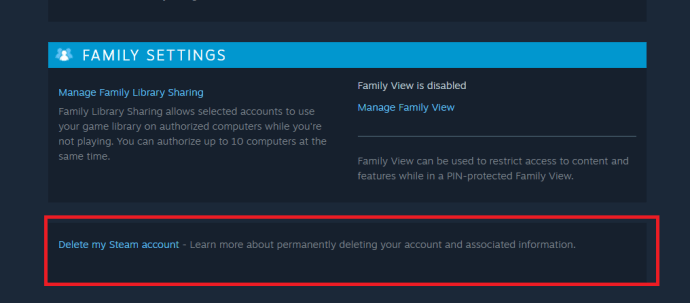
- Klicken Sie jetzt Fahren Sie mit Kontolöschung fort.
- Melden Sie sich mindestens 30 Tage lang nicht bei Ihrem Steam an.
Löschen Ihres Steam-Kontos mit der App
- Melden Sie sich mit der App bei Steam an.
- Klicken Sie auf das Dropdown-Menü oben rechts im Fenster und wählen Sie Kontodetails.
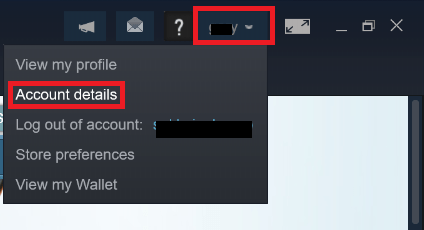
- Scrollen Sie als Nächstes nach unten, bis Sie das erreicht haben Mein Steam-Konto löschen Link und klicken Sie darauf.
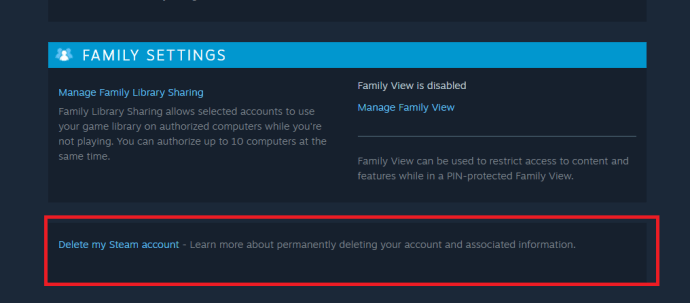
- Klicken Sie jetzt Fahren Sie mit Kontolöschung fort.
- Melden Sie sich mindestens 30 Tage lang nicht bei Ihrem Steam an.
Lieber sicher sein, als dass es einem Leid tut!
Obwohl Sie sicher sein können, dass Sie Steam nie wieder verwenden werden, denken Sie sorgfältig nach, bevor Sie mit der Löschung des Kontos fortfahren. Es gibt Alternativen, mit denen Sie jederzeit zu Steam zurückkehren können. Denken Sie daran, dass das gesamte Geld, das Sie für Steam-Spiele ausgegeben haben, verloren geht, sollten Sie Ihr Konto löschen. Es gibt jedoch Rückerstattungsmöglichkeiten.
Haben Sie jemals Ihren Steam-Account gelöscht? Haben Sie jemals mehr als $100 Spielgeld verloren? Beginnen Sie die Diskussion im Kommentarbereich unten und spielen Sie weiter!
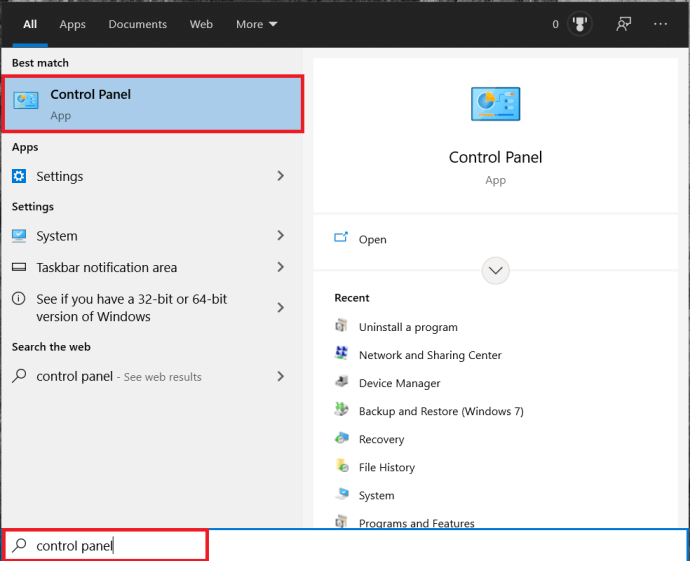 .
.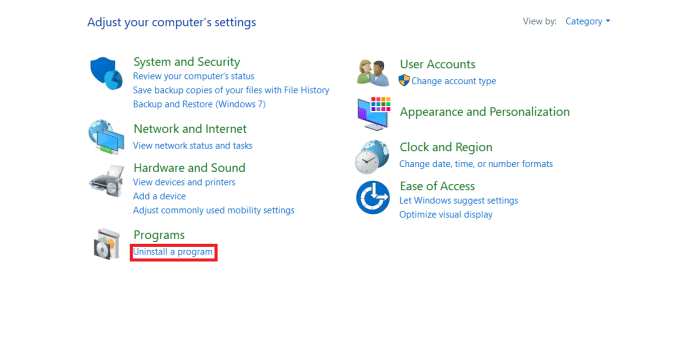

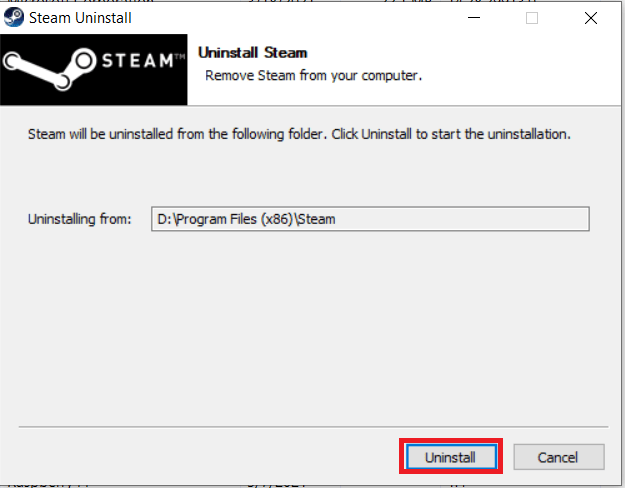 .
.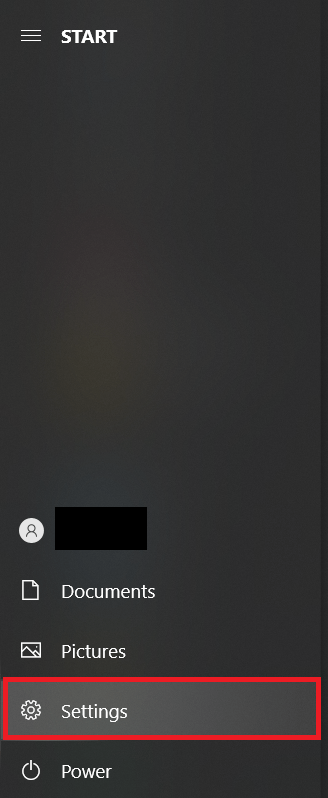

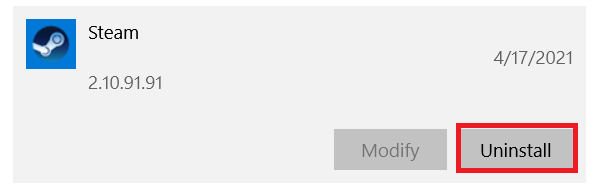
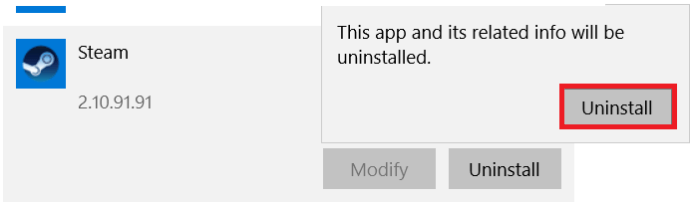 .
.